Automatisch taakbalk verbergen Windows 11
Bijgewerkt Januari 2023: Krijg geen foutmeldingen meer en vertraag je systeem met onze optimalisatietool. Haal het nu op - > deze link
- Download en installeer de reparatietool hier.
- Laat het uw computer scannen.
- De tool zal dan repareer je computer.
Het lijdt geen twijfel dat het hebben van ons besturingssysteem volgens onze mogelijkheden voor de meesten van ons belangrijk is, omdat we op deze manier op een comfortabelere manier zullen werken of er gebruik van zullen maken.
Hoe automatisch de taakbalk van Windows 11 te verbergen
Stap 1
Het is een heel eenvoudig proces, we klikken met de rechtermuisknop op de taakbalk en selecteren "Configuratie van de taakbalk. taken ":
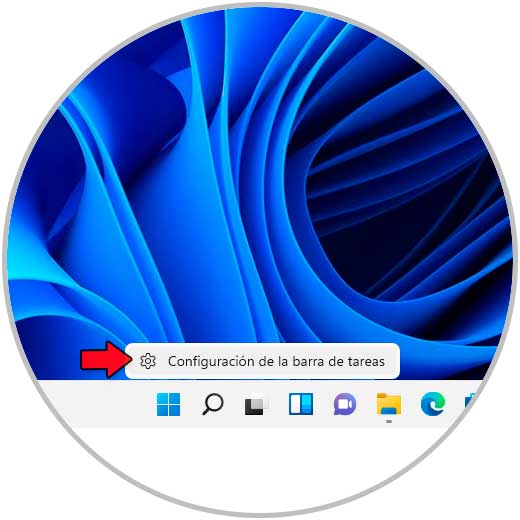
Stap 2
In het weergegeven venster klikken we op "Gedrag van de taakbalk":
Belangrijke opmerkingen:
U kunt nu pc-problemen voorkomen door dit hulpmiddel te gebruiken, zoals bescherming tegen bestandsverlies en malware. Bovendien is het een geweldige manier om uw computer te optimaliseren voor maximale prestaties. Het programma herstelt veelvoorkomende fouten die kunnen optreden op Windows-systemen met gemak - geen noodzaak voor uren van troubleshooting wanneer u de perfecte oplossing binnen handbereik hebt:
- Stap 1: Downloaden PC Reparatie & Optimalisatie Tool (Windows 11, 10, 8, 7, XP, Vista - Microsoft Gold Certified).
- Stap 2: Klik op "Start Scan" om problemen in het Windows register op te sporen die PC problemen zouden kunnen veroorzaken.
- Stap 3: Klik op "Repair All" om alle problemen op te lossen.
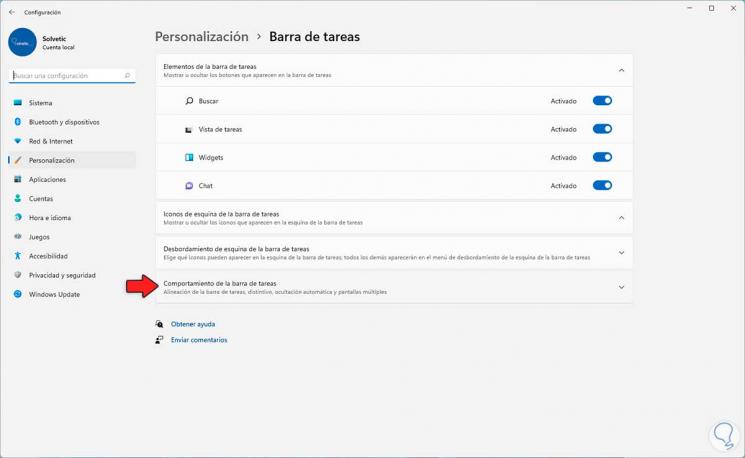
Stap 3
We zullen het volgende zien:
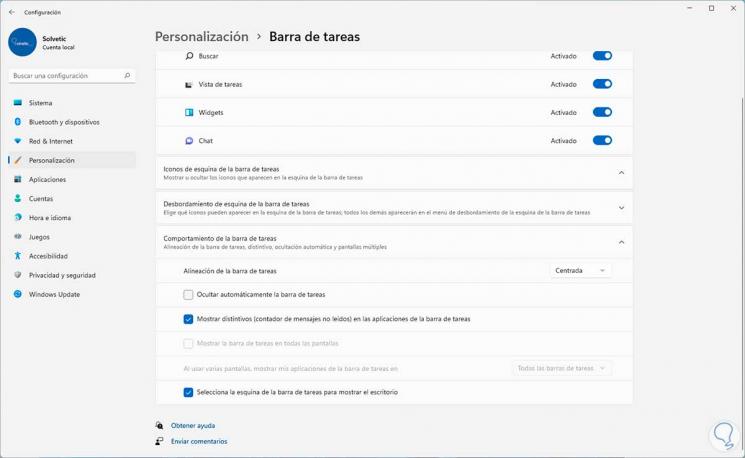
Stap 4
Vink het vakje "Automatisch de taakbalk verbergen" aan:
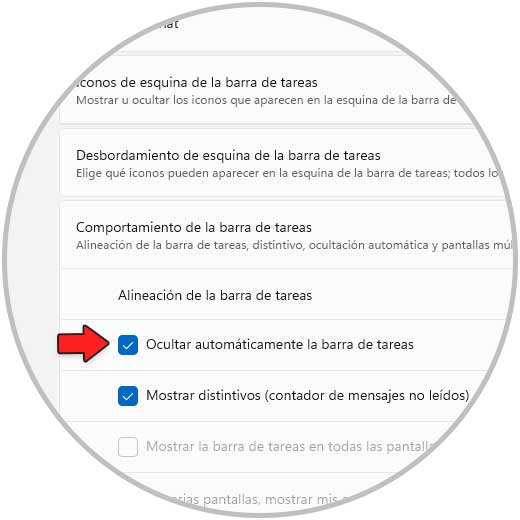
Stap 5
Hierdoor zal de balk zichzelf verbergen om te werken met de volledige gratis desktop:

U kunt het vakje "Taakbalk automatisch verbergen" opnieuw aanvinken om de taakbalk in Windows 11 vast te zetten. Dit is alles wat we hoeven te doen om de taakbalk van Windows 11 automatisch te verbergen.

